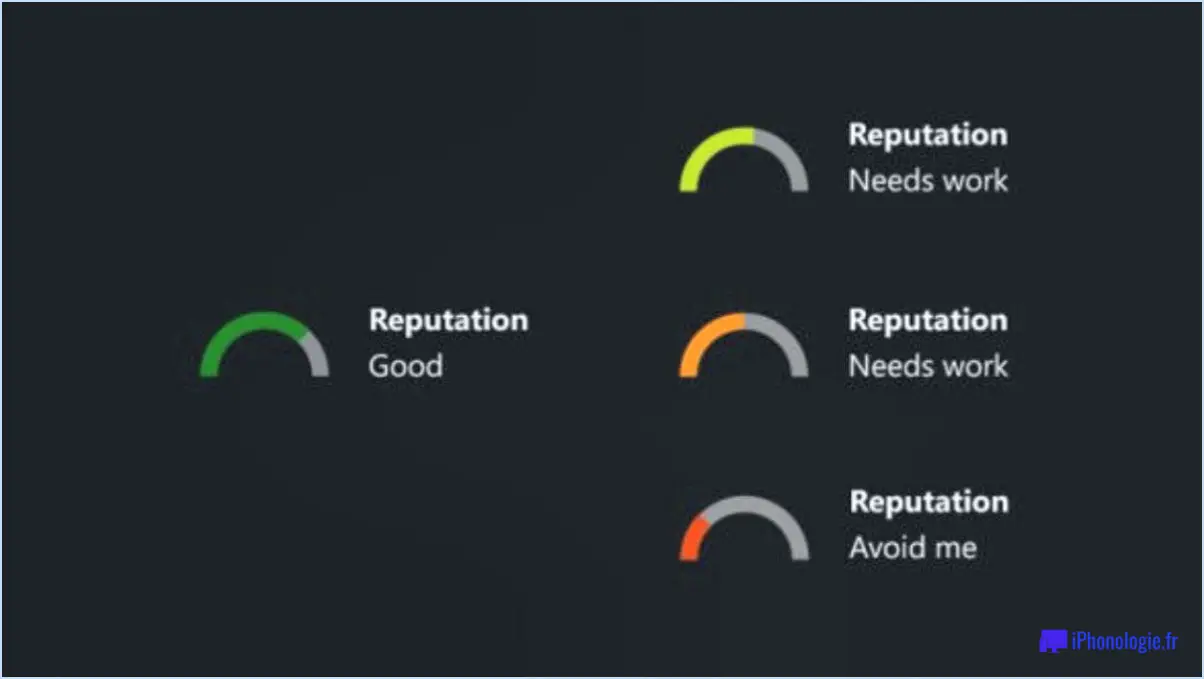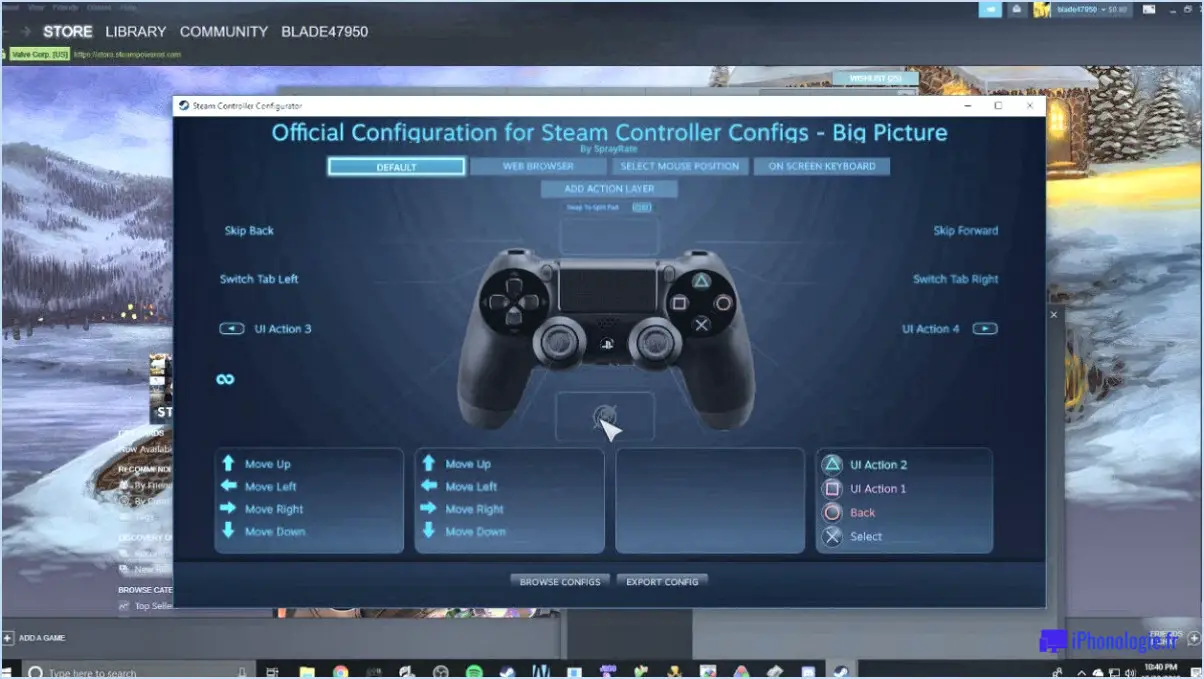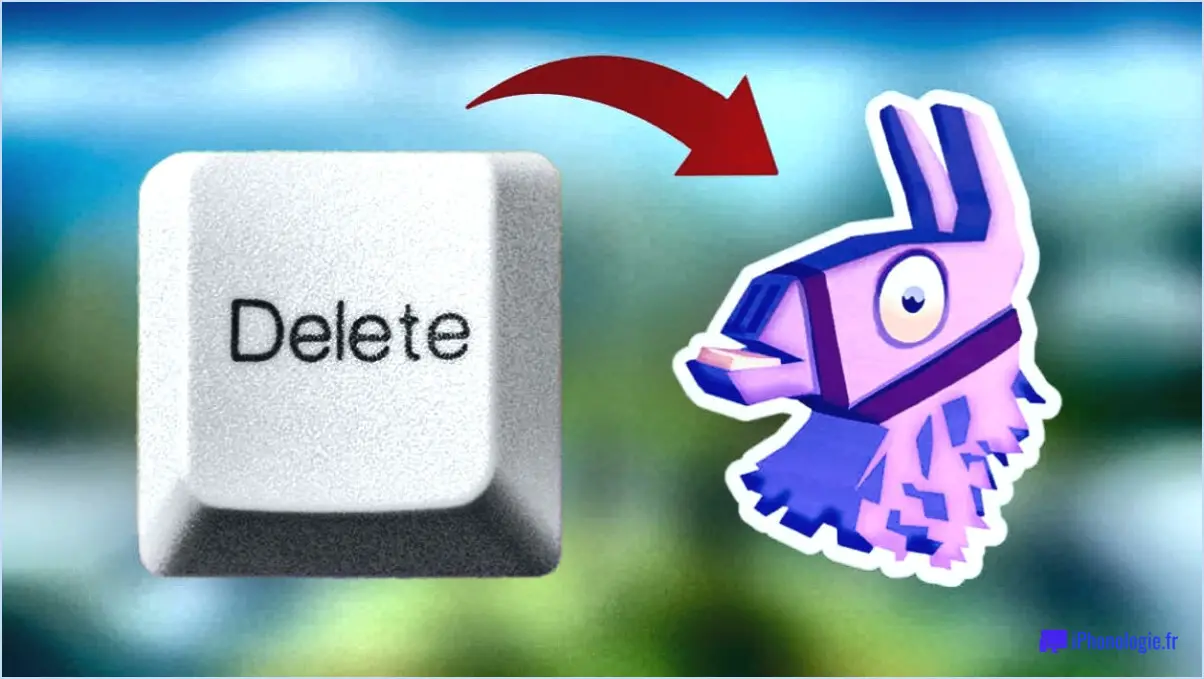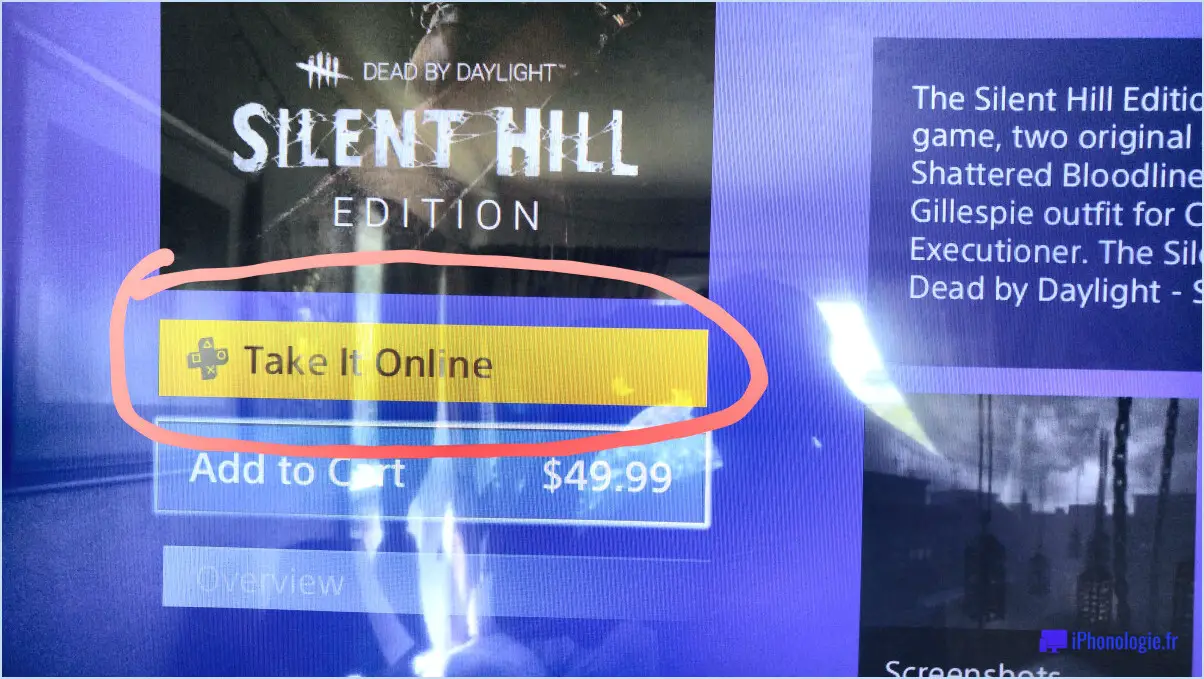Comment connecter le ps4 au cable lan?
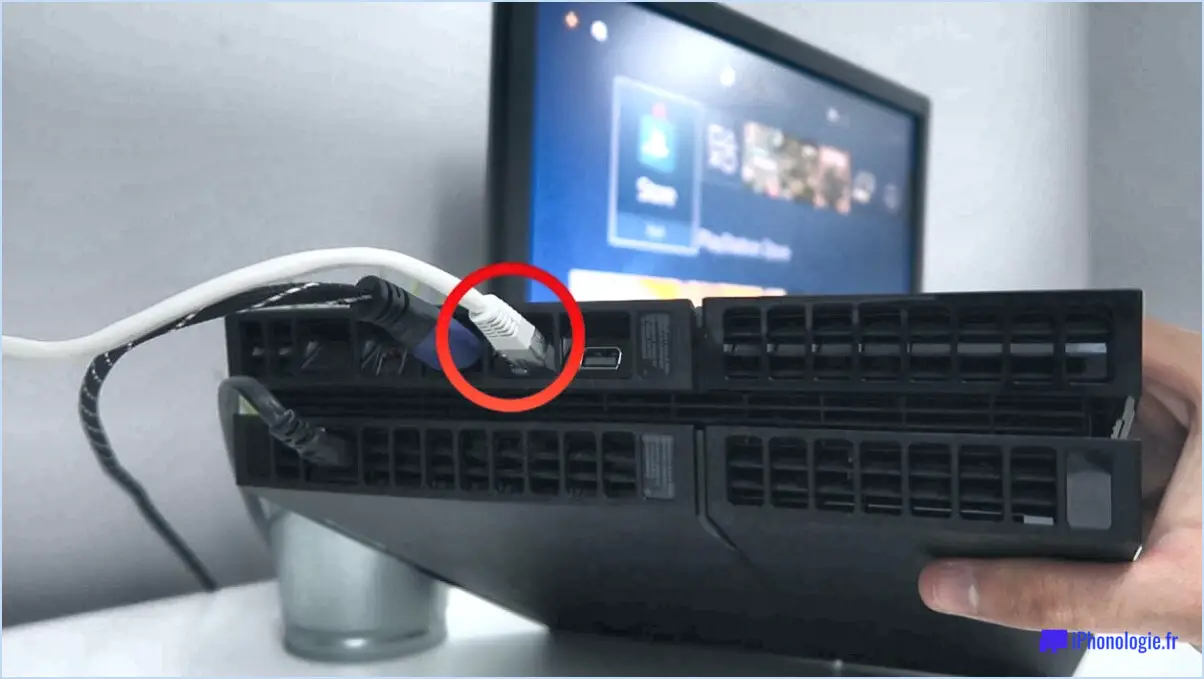
Connecter votre PS4 à un câble LAN est un moyen facile de garantir une connexion internet stable et rapide pour les jeux en ligne et le streaming. Voici comment connecter votre PS4 à un câble LAN :
- Procurez-vous un câble Ethernet : La première chose dont vous avez besoin est un câble Ethernet. Ces câbles sont disponibles dans la plupart des magasins d'électronique et existent en différentes longueurs. Recherchez un câble Ethernet de catégorie 5e ou 6, car ils offrent les meilleures performances.
- Connectez une extrémité du câble à votre PS4 : le port Ethernet de votre PS4 se trouve à l'arrière de la console. Branchez une extrémité du câble dans le port Ethernet situé à l'arrière de votre PS4.
- Connectez l'autre extrémité du câble à votre routeur : L'autre extrémité du câble Ethernet doit être branchée sur l'un des ports LAN de votre routeur. La plupart des routeurs disposent de plusieurs ports LAN, choisissez donc un port libre.
- Configurez vos paramètres réseau : Une fois que vous avez connecté votre PS4 à votre câble LAN, vous devez configurer vos paramètres réseau. Allez dans le menu principal de la PS4, sélectionnez Paramètres, puis Réseau, et choisissez Configurer la connexion Internet. Sélectionnez Utiliser un câble LAN et suivez les instructions à l'écran pour terminer le processus de configuration.
- Testez votre connexion : Une fois que vous avez configuré vos paramètres réseau, il est judicieux de tester votre connexion. Allez dans le menu principal de la PS4, sélectionnez Paramètres, puis Réseau, et choisissez Tester la connexion Internet. Vous vérifierez ainsi que votre PS4 est connectée à Internet et que votre connexion est stable.
En conclusion, la connexion de votre PS4 à un câble LAN est un processus simple qui peut améliorer considérablement votre expérience de jeu et de streaming. En suivant ces étapes, vous pouvez garantir une connexion internet stable et rapide pour votre PS4.
Peut-on connecter la PS4 à la télévision avec un câble LAN?
Oui, vous pouvez connecter votre PS4 à un téléviseur à l'aide d'un câble LAN. Cela peut s'avérer utile si votre téléviseur ne dispose pas de Wi-Fi intégré ou si vous rencontrez des problèmes de connexion avec votre réseau sans fil. Voici comment procéder :
- Connectez une extrémité du câble LAN au port LAN situé à l'arrière de votre PS4, et l'autre extrémité à un port LAN disponible sur votre routeur ou modem.
- Connectez le câble HDMI du port HDMI de votre PS4 à un port HDMI disponible sur votre téléviseur.
- Allumez votre téléviseur et votre PS4, et naviguez vers les paramètres d'entrée du téléviseur pour sélectionner l'entrée HDMI à laquelle votre PS4 est connectée.
- Une fois que vous avez sélectionné la bonne entrée, vous devriez pouvoir voir l'écran de votre PS4 sur votre téléviseur.
L'utilisation d'un câble LAN pour connecter votre PS4 à votre téléviseur peut fournir une connexion plus stable et plus fiable que l'utilisation du Wi-Fi, ce qui peut être particulièrement utile pour jouer à des jeux en ligne ou diffuser du contenu.
Peut-on utiliser n'importe quel câble LAN pour la PS4?
Absolument, n'importe quel câble LAN peut être utilisé pour la PS4. Les câbles LAN (Local Area Network) se déclinent en différentes catégories et vitesses, telles que Cat5e, Cat6 et Cat7. Toutefois, il est important de noter que la vitesse du câble LAN n'affecte pas les performances de la PS4. Le port Ethernet de la PS4 étant limité à 100 Mbps, tout câble capable de supporter des vitesses d'au moins 100 Mbps est suffisant pour la PS4. N'oubliez pas non plus que les câbles plus longs peuvent entraîner une perte de signal, il est donc recommandé d'utiliser un câble d'une longueur inférieure à 30 mètres. En résumé, tout câble LAN répondant à la norme de vitesse de 100 Mbps et mesurant moins de 100 pieds de long peut être utilisé pour la PS4.
Dois-je brancher la PS4 sur un routeur ou un modem?
La question de savoir si vous devez brancher votre PS4 sur votre routeur ou votre modem dépend de votre configuration spécifique. Voici quelques éléments à prendre en compte :
- Si vous souhaitez connecter plusieurs appareils à Internet, branchez votre PS4 sur votre routeur. De cette façon, vous pouvez utiliser le routeur pour diviser la connexion entre les appareils.
- Si vous disposez d'une connexion internet puissante, vous pouvez brancher votre PS4 sur votre modem pour obtenir les meilleures performances. Cependant, cela limitera votre capacité à connecter d'autres appareils à l'internet.
- Si votre signal Wi-Fi est faible, vous pouvez également utiliser un câble Ethernet pour brancher votre PS4 directement sur votre routeur ou votre modem.
En fin de compte, la décision dépend de vous et de vos besoins spécifiques.
Un câble LAN rend-il la PS4 plus rapide?
L'utilisation d'un câble LAN au lieu du Wi-Fi peut améliorer la vitesse de votre PS4, mais cela dépend de plusieurs facteurs. Il s'agit notamment de la marque et du modèle de votre PS4, du type de câble que vous utilisez et de la distance entre votre PS4 et votre routeur. Certains utilisateurs ont signalé des vitesses de téléchargement et de téléversement plus rapides lorsqu'ils utilisent un câble LAN. Cependant, il n'est pas garanti que cela fonctionne pour tout le monde. Cela vaut la peine de tester les deux options pour voir laquelle fonctionne le mieux pour votre configuration spécifique.
Que faire si la PS4 ne peut pas obtenir d'adresse IP?
Si votre PS4 ne parvient pas à obtenir une adresse IP, voici quelques mesures à prendre pour résoudre le problème :
- Vérifiez votre câble Ethernet : Assurez-vous que le câble est correctement connecté à votre PS4 et à votre routeur. Si le câble est endommagé, essayez d'en utiliser un autre.
- Redémarrez votre routeur : Débranchez votre routeur de la source d'alimentation et attendez 30 secondes avant de le rebrancher. Cette opération réinitialise votre routeur et peut résoudre le problème.
- Configurez les paramètres réseau : Accédez aux paramètres réseau de votre PS4 et choisissez "Configurer la connexion Internet". Suivez les instructions pour configurer manuellement vos paramètres réseau.
- Mettez à jour le micrologiciel de votre routeur : Assurez-vous que votre routeur dispose de la dernière mise à jour du micrologiciel. Consultez le site Web du fabricant pour savoir comment mettre à jour le micrologiciel de votre routeur.
- Contactez votre fournisseur d'accès à Internet : Si aucune des étapes ci-dessus ne fonctionne, contactez votre fournisseur d'accès à Internet pour obtenir de l'aide.
En suivant ces étapes, vous devriez être en mesure de résoudre le problème de votre PS4 qui n'obtient pas d'adresse IP.
Comment relier 2 PS4 ensemble?
Pour relier deux consoles PS4 entre elles, vous devrez suivre les étapes suivantes :
- Connectez les deux consoles au même réseau.
- Sur la première PS4, allez dans Paramètres > Paramètres de connexion de lecture à distance > Ajouter un périphérique.
- Sur la deuxième PS4, allez dans Paramètres > Paramètres de connexion à la lecture à distance > Activer la lecture à distance.
- Sur la première PS4, sélectionnez la deuxième PS4 dans la liste des appareils disponibles.
- Suivez les instructions à l'écran pour terminer la connexion.
Si vous disposez d'une manette DualShock 4, il vous suffit de la brancher sur le port USB de l'autre PS4 pour contrôler les deux consoles. Si vous n'avez pas de DualShock 4, vous devrez vous procurer un adaptateur.
En reliant deux consoles PS4, vous pouvez profiter du jeu multijoueur avec des amis, partager des données de jeu et jouer ensemble de manière transparente. Veillez simplement à ce que les deux consoles PS4 soient mises à jour avec le dernier firmware pour éviter tout problème de compatibilité.
Comment puis-je me connecter manuellement à un câble de réseau local?
Pour vous connecter manuellement à un câble de réseau local, suivez les étapes suivantes :
- Localisez le port Ethernet de votre ordinateur.
- Prenez le câble Ethernet et branchez-le dans le port.
- Veillez à ce que le câble soit fermement connecté.
- Une fois le câble branché, votre ordinateur devrait se connecter automatiquement au réseau.
Il est important de noter que certains ordinateurs peuvent nécessiter une installation ou une configuration supplémentaire avant de pouvoir se connecter à un réseau local. Si vous avez des difficultés à vous connecter, consultez le manuel de votre ordinateur ou contactez le support technique pour obtenir de l'aide.
Tous les câbles Ethernet fonctionnent-ils avec la PS4?
Oui, tous les câbles Ethernet devraient fonctionner avec une PlayStation 4. Il est important de noter que la PS4 nécessite un câble Ethernet Cat5e ou supérieur pour des performances optimales. En outre, la longueur du câble peut affecter la vitesse et la stabilité de la connexion. Il est recommandé d'utiliser un câble d'une longueur maximale de 30 mètres. Bien qu'il existe des câbles Ethernet spécialisés pour les jeux, n'importe quel câble Ethernet standard devrait fonctionner avec la PS4.
Comment augmenter la vitesse de connexion de ma PS4?
Pour augmenter la vitesse de connexion de votre PS4, vous pouvez prendre quelques mesures. Tout d'abord, assurez-vous que votre routeur est correctement configuré pour permettre à plusieurs appareils de partager la même connexion Internet. Si ce n'est pas le cas, cela pourrait ralentir la connexion de votre PS4. Ensuite, envisagez de changer de fournisseur d'accès à internet, car il arrive qu'un fournisseur offre des vitesses plus élevées qu'un autre. Enfin, essayez d'utiliser un autre câble ou une connexion par fibre optique si possible. Cela pourrait améliorer votre vitesse de connexion et réduire le décalage pendant le jeu.